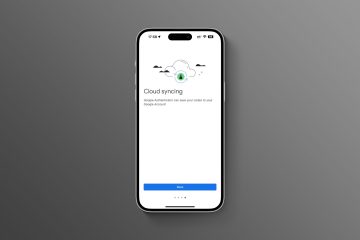Chcesz słuchać wszystkich pobranych odcinków podcastów na iPhone’ie za jednym razem, bez konieczności przełączania się między nimi? Oto jak utworzyć stację w Podcastach, która będzie odtwarzać wszystkie nowe odcinki wybranych przez Ciebie programów.
Podcasty stały się popularne dzięki setkom i tysiącom programów dostępnych do pobrania i słuchania na różne tematy. Jeśli chcesz usłyszeć, jak ktoś mówi na jakiś temat, taki jak fotografia, giełda czy wiadomości Apple, dostępnych jest wiele podcastów zapisać się na edukację i rozrywkę.
Problem polega jednak na tym, że wielu słuchaczy podcastów nie stara się właściwie zarządzać swoimi subskrypcje, zwłaszcza jeśli chodzi o odtwarzanie odcinków.
Jeśli subskrybujesz wiele podcastów na dany temat, możesz posłuchać nowych odcinków kolekcji, ale bez chęci wyboru konkretnego pokazu. Co więcej, jeśli zaczniesz grać jeden konkretny program, często usłyszysz wiele odcinków z rzędu tego samego programu.
To nie jest idealna sytuacja, jeśli chcesz mieć serię podcastów odtwarzanych w tle. W przypadku długich sesji odsłuchowych potrzebujesz odmiany.
Co to są stacje podcastowe?
Jednym ze sposobów lepszego organizowania podcastów jest tworzenie stacji. Podobna do list odtwarzania w iTunes lub Apple Music, stacja jest zbiorem podcastów, które obserwujesz.
Stacja może składać się z dowolnej liczby podcastów. Możesz także skonfigurować wiele stacji, na przykład wersje tematyczne, które grupują mniejsze kolekcje podcastów.
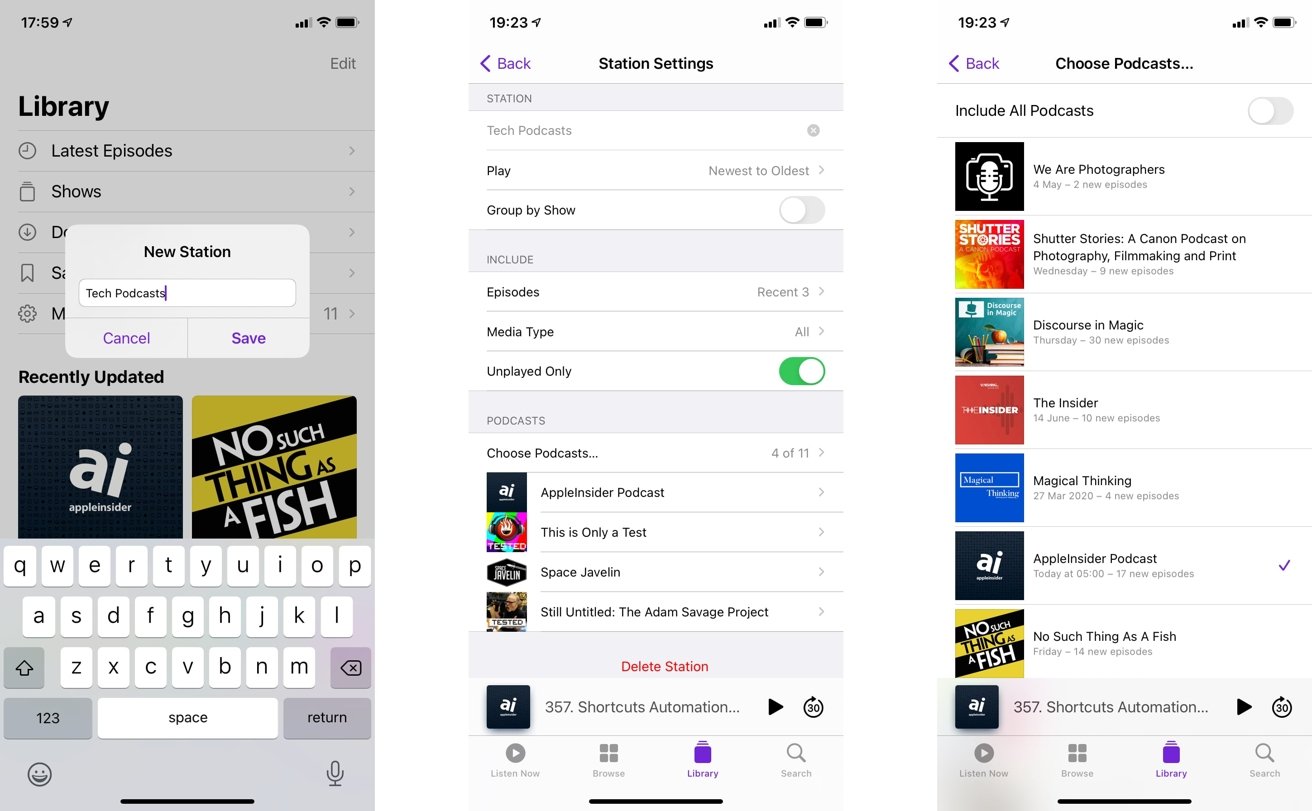
Tworzenie stacji podcastowej w iOS i iPadOS.
Możesz też zarządzać kolejnością podcastów odtwarzanych przez każdą stację lub jeśli stacja odtwarza tylko określone odcinki podcastu. Możesz nawet poinstruować go, aby odtwarzał tylko najnowsze odcinki, z automatyczną aktualizacją, gdy tylko pojawią się nowe programy.
Dogodnie, stacje podcastowe synchronizują się również między urządzeniami, dzięki czemu możesz uzyskać dostęp do swojej stacji z iPhone’a, iPad, Mac lub Apple TV.
Tworzenie stacji
W zależności od wybranej platformy istnieją niewielkie różnice w sposobie tworzenia stacji. Ostatecznie metoda podąża za tymi samymi uderzeniami, więc jeśli utworzysz stację na iPhonie, łatwo zrozumiesz wersję Maca i tak dalej.
Jak utworzyć stację podcastową na iOS i iPadOS
- Otwórz aplikację Podcasty.
- Dotknij Biblioteka.
- Dotknij Edytuj w prawym górnym rogu, a następnie Nowa stacja.
- Wprowadź nazwę stacji i dotknij Zapisz.
- W razie potrzeby edytuj ustawienia stacji.
- Dotknij Wybierz podcasty.
- Wybierz poszczególne podcasty, które chcesz uwzględnić w stacji. Alternatywnie przełącz Uwzględnij wszystkie podcasty, aby użyć ich wszystkich.
- Dotknij Wstecz.
- Dotknij każdego podcastu, aby w razie potrzeby zmienić ustawienia dla tego konkretnego podcastu.
- Dotknij Wstecz, aby wyjść.
Spowoduje to pozostawienie w nowo utworzonej stacji, która będzie również widoczna w Bibliotece.
Jak utworzyć stację podcastową w systemie macOS
- Otwórz aplikację Podcasty.
- W menu kliknij Plik, a następnie Nowa stacja.
- Wprowadź nazwę stacji, kliknij Zapisz.
- Edytuj ustawienia stacji, jeśli to konieczne.
- Kliknij Wybierz podcasty.
- Wybierz poszczególne podcasty, które chcesz uwzględnić w stacji. Alternatywnie przełącz Uwzględnij wszystkie podcasty, aby użyć ich wszystkich.
- Kliknij OK.
- W razie potrzeby zmień ustawienia dla każdego podcastu.
- Kliknij OK, aby wyjść.
W końcu zobaczysz listę nowej stacji w sekcji Stacje w lewym panelu aplikacji.
Jak utworzyć stację podcastową w systemie tvOS
- Otwórz aplikację Podcasty.
- Wybierz Bibliotekę na pasku menu. Kliknij symbol plusa, aby dodać nową stację.
- Wprowadź nazwę stacji i wybierz Gotowe.
- Na pilocie Siri naciśnij przycisk Wstecz lub przycisk Menu na pilocie, aby wyświetlić opcje stacji.
- W razie potrzeby edytuj ustawienia stacji.
- Wybierz Wybierz podcasty.
- Wybierz poszczególne podcasty, które chcesz uwzględnić w stacji. Alternatywnie wybierz Uwzględnij wszystkie podcasty, aby użyć wszystkich podcastów z listy.
- Naciśnij przycisk Wstecz lub przycisk Menu, aby wyjść.
Ponownie nowa stacja pojawi się w bibliotece.
Ustawienia i edycja stacji
Gdy tworzysz stację lub edytujesz stację, wyświetlana jest lista ustawień, które możesz zmienić, aby skonfigurować sposób Funkcje. Kilka poprawek tych ustawień może zasadniczo zmienić sposób działania stacji.
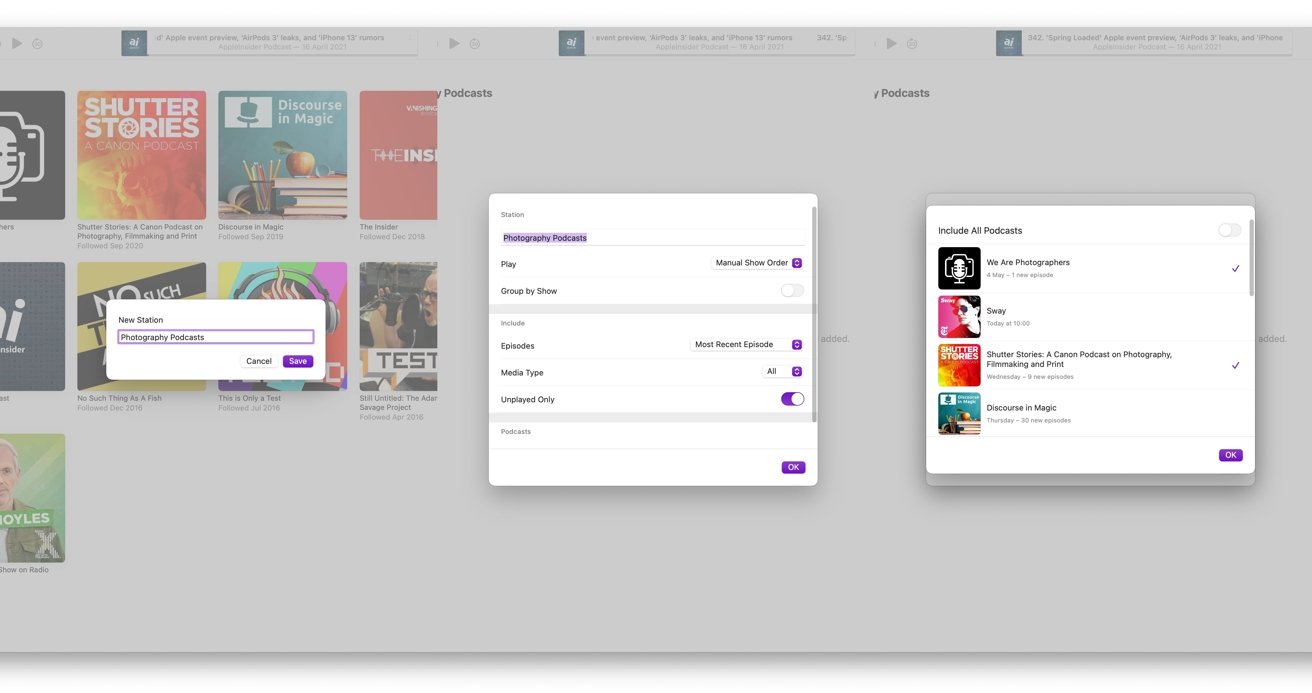
Tworzenie i edytowanie stacji podcastowej w systemie macOS
Aby edytować utworzoną stację:
- W systemie iOS i iPadOS — otwórz stację i dotknij opcji Edytuj, a następnie Stacja Ustawienia.
- W systemie macOS – kliknij prawym przyciskiem myszy stację po lewej stronie, a następnie wybierz Ustawienia.
- W tvOS – otwórz stację, wybierz przycisk Więcej w prawym górnym rogu, a następnie wybierz Ustawienia.
Nazwa stacji nie wymaga wyjaśnień, ponieważ zmienia nazwę stacji.
Opcja odtwarzania pozwala ustawić kolejność odtwarzania programów. Obejmuje to kolejność ręczną, najnowszą do najstarszego, najstarszego do najnowszego i według tytułu wystawy.
Możesz także Grupować według podcastów, co spowoduje uporządkowanie listy odcinków według podcastów. Jeśli masz wiele odcinków z jednej subskrypcji podcastów, będą one odtwarzane razem, niezależnie od innych ustawień.
Odcinki oznaczają liczbę odcinków na podcast domyślnie zawartych w stacji. Obejmuje to najnowszy odcinek, ostatnie dwa, trzy, pięć, dziesięć lub wszystkie dostępne odcinki.
Media Type umożliwia odtwarzanie podcastów zawierających tylko dźwięk, podcastów wideo lub ich kombinacji.
Przełącznik Nieodtwarzane umożliwia słuchanie tylko odcinków, których jeszcze nie słuchałeś, i automatycznie wyklucz wszystkie, które już słyszałeś.
Masz również możliwość dostosowania na poziomie podcastu liczby ostatnich odcinków, które możesz słuchać w stacji. Chociaż główna opcja Odcinki jest traktowana jako domyślna dla stacji, możesz dodać mniej lub więcej odcinków na liście.
Odtwarzanie stacji
Odtwarzanie po utworzeniu stacji podcastowej jest podobne do odtwarzania listy odtwarzania w Apple Music. Otwierasz stację w bibliotece, wybierasz odcinek podcastu z listy, od którego chcesz zacząć, i zaczynasz go odtwarzać.
Po zakończeniu każdego odcinka automatycznie rozpocznie się odtwarzanie następnego odcinka na liście. Będzie to trwało do końca listy stacji.
Usuwanie stacji
Jeśli masz stację, której nie chcesz już mieć na liście, na przykład taką, w której jest za mało podcastów aby go podtrzymać, możesz zamiast tego usunąć podcast.
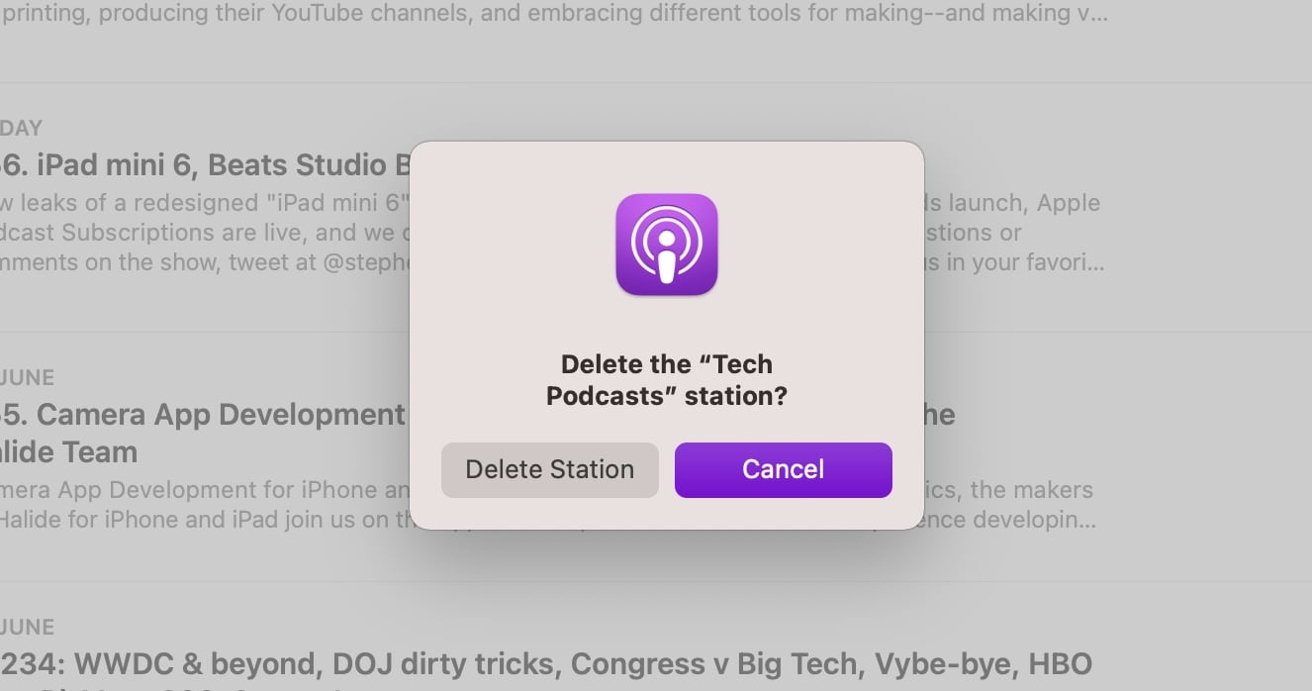
- W iOS i iPadOS – otwórz stację, dotknij Edytuj, a następnie Ustawienia stacji, a następnie Usuń stację. Potwierdź, klikając Usuń stację w wyskakującym oknie dialogowym.
- W systemie macOS – kliknij prawym przyciskiem myszy stację po lewej stronie, a następnie wybierz Usuń stację. Potwierdź, klikając Usuń stację.
- W systemie tvOS — otwórz stację, a następnie wprowadź Ustawienia stacji. Wybierz opcję usuń stację i potwierdź.
Bądź na bieżąco ze wszystkimi informacjami o Apple w cotygodniowym podkaście AppleInsider — i otrzymuj szybkie aktualności z AppleInsider Daily. Po prostu powiedz „Hej, Siri” do swojego HomePod mini i poproś o te podcasty, a także o nasz najnowszy odcinek HomeKit Insider.
Jeśli chcesz korzystać z głównego podcastu AppleInsider bez reklam, możesz wesprzeć Podcast AppleInsider, subskrybując 5 USD miesięcznie przez aplikację Apple Podcasts lub przez Patreon, jeśli wolisz inny odtwarzacz podcastów.
AppleInsider oferuje również najlepsze oferty związane z Apple dla Amazon Prime Day 2021. Są okazje przed, w trakcie, a nawet po Prime Day 21 i 22 czerwca – z każdą ofertą na wyciągnięcie ręki przez cały czas trwania wydarzenia.